Olen muuntanut FLV-tiedoston AVI: ksi (DivX- ja XviD-koodeilla) katsottavaksi televisiossa DVD-soittimen kautta, joka toimii XviD-tiedostojen kanssa. Olen käyttänyt Pazera- ja Winavi-muuntimia, mutta havaitsen pienen laadun heikkenemisen tulostetiedostossa. Olen yrittänyt kasvattaa bittinopeutta, mutta se ei tunnu auttavan ... Voiko kukaan suositella ohjelmaa, joka pysyy FLV: n alkuperäisenä laatuna mahdollisimman tarkasti?
Oikeastaan, yllä oleva kysymys voidaan tiivistää yhteen lauseeseen, joka on vaatimus valita yksi hyvä FLV-XivD-videomuutin. Vaikka online- ja offline-videomuuntimia on monia, on silti vaikea sanoa, mikä niistä on paras FLV-XviD-muunnin Windowsissa ja Macissa. Onneksi tämä artikkeli esittelee yhden monipuolisen videomuuntimen, joka on jo kattanut suurimman osan videomuunnosta ja mukauttamista. Siksi voit lukea seuraavat kappaleet ja valita itsellesi sopivimman FLV-videomuuntimen.
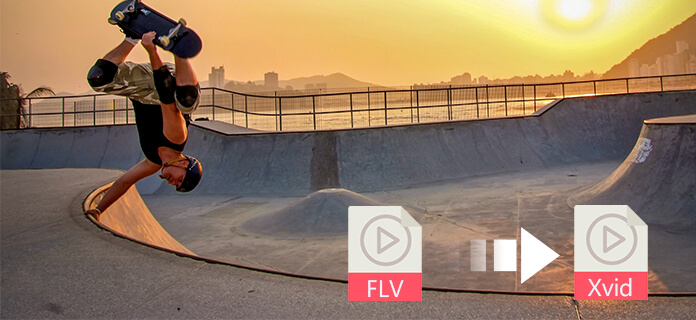
FLV-XviD-muunnin
Käyttämällä Aiseesoftia Video Converter Ultimate, voit saada erilaisia tulo- ja lähtömuotoja, mukaan lukien 4K UHD -videoformaatit, 4K UHD -koodaus, HD-video, SD-video ja -ääni. Tämän seurauksena FLV:n muuntaminen XviD:ksi on melko helppoa tälle monipuoliselle videomuuntimelle. Lisäksi voit jopa muuntaa videon GIF-/video-/äänimuotoon. Lisäksi voit kiertää, rajata, tehdä vesileiman ja käyttää muita muokkaustoimintoja reaaliaikaisessa esikatseluikkunassa. Joten se on paras FLV–XviD-muuntimesi, joka voi muuntaa FLV:n XviD:ksi laadukkaasti lyhyessä ajassa.
Vaihe 1 Tuo FLV-videoita
Käynnistä FLV XviD -muunnin Windows- tai Mac-tietokoneelle. Myöhemmin voit napsauttaa "Lisää tiedosto" ylätyökalurivillä lisätäksesi FLV-videoita paikallisesta kansiosta. Muutoin voit vetää ja pudottaa FLV-tiedostoja suoraan sen päärajapintaan.
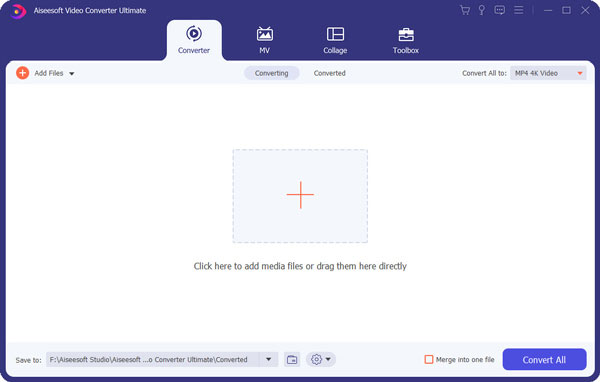
Vaihe 2 Muokkaa ja paranna FLV-videota
Voit valita "Video Enhance" parantaaksesi videon laatua neljällä eri vaihtoehdolla. Lisäksi tuetaan kaikkien videonmuokkaustyökalujen käyttöä napsauttamalla "Muokkaa" -vaihtoehtoa. Kun uusi muokkausikkuna aukeaa, näet 4 osiota välittömässä esikatseluikkunassa. Joten sinun täytyy vain käyttää tiettyä videotehostetta ja valita "Käytä" oikeassa alakulmassa tallentaaksesi muutoksen.

Vaihe 3 Muunna FLV XviD-videoksi
Napsauta "Profiili" ja katso kaikki toimitetut esiasetetut profiilit. Voit muuntaa FLV: n XviD-videomuotoksi valitsemalla avattavasta luettelosta "Yleinen video". Napsauta myöhemmin "XviD Video (* .avi)" asettaaksesi lähtövideomuodon. Valitse "Asetukset", jos haluat säätää profiiliasetuksia tarvittaessa. Napsauta vihdoin valtavaa "Muunna" -kuvaketta saadaksesi kohde-XviD-video käyttämällä tätä FLV-XviD-videomuuntamisohjelmaa.
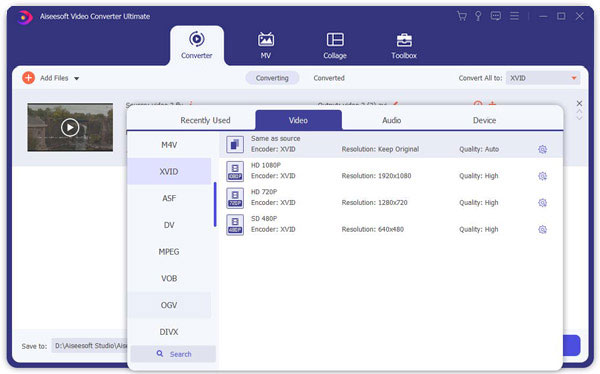
Kysymys 1: Voinko ladata videoita ja tulostaa iPhonelleni?
Vastaus 1: Kyllä, voit seurata yleistä prosessia videoiden lataamiseen. Itse asiassa on olemassa useita analysoituja videolatausvaihtoehtoja, jotka voit jo valita. Tämän jälkeen voit valita kannettavan laitteen "Profiili"-valikosta muuntaaksesi kohdeesiasetetun profiilin.
Kysymys 2: Haluan saada taustamusiikin suosikkielokuvassani, onko mahdollista tehdä niin?
Vastaus 2: Kyllä, Aiseesoft Video Converter Ultimate ei ole vain tehokas FLV-XviD-muunnin, vaan myös all-in-one-mediaprosessori. Voit poimia ääniraitoja videoista ilman laadun heikkenemistä. Lisäksi voit myös lisätä ulkoisia ääniraitoja ja useita ääniraitoja muihin videotiedostoihin täällä.
Kysymys 3: Tukeeko tämä videomuunnin erä FLV-XviD-videomuunnosta?
Vastaus 3: Voit tietysti muuntaa suuria määriä videoita Aiseesoft FLV: n avulla XviD-videomuuntajiksi nopeaa muunnusnopeutta ja korkeaa laatua varten. Lisäksi voit lisätä vesileiman, käyttää tehostetta ja parantaa videon laatua myös erässä.
Kun otetaan huomioon FLV-XviD-muuntamisen erilainen kysyntä, voit käyttää myös online-ilmaista FLV-XviD-muuntajaa käsittelemään yhteensopimattomuutta.
Convertio tukee yli 200 videotiedostomuotoa, ja voit lähettää lähdevideon tietokoneelta, URL-osoitteelta, Google Driveen ja Dropboxiin. Sen jälkeen voit tallentaa muunnetun XviD-videon myös Dropboxiin ja Google Driveen. Convertio FLV to XviD online -muunnin ei kuitenkaan tarjoa mitään videoiden tai äänien editointityökalua.
Huomautus: Tiedoston enimmäiskoko on 100 Mt.
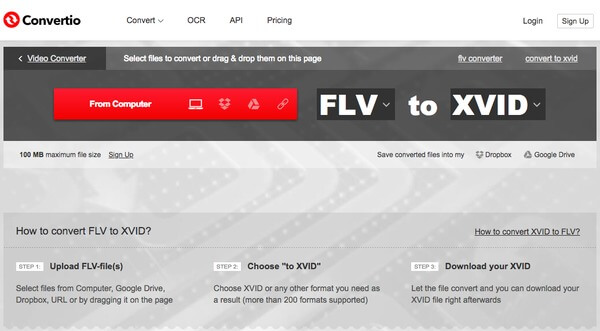
| Muokkaa vaikutusta FLV-videoihin | Erä muuntaa FLV-videot XviD: ksi | Mukauta profiiliasetukset ennen FLV-muunnosta XviD: ksi | Helppokäyttöiset työkalut ja hyvin suunniteltu käyttöliittymä | |
|---|---|---|---|---|
| Aiseesoft Video Converter Ultimate | Kyllä | Kyllä | Kyllä | Kyllä |
| Convertio.com | Ei | 100 Mt enimmäiskoko | Ei | Kyllä |
Molemmilla FLV-XviD-muuntimilla on omat etunsa. Voit valita tietyn todellisen kysynnän mukaan. Esimerkiksi Video Converter Ultimate on pitkään käyttävä ohjelma, kun taas Convertio antaa käyttäjille mahdollisuuden saada kevyt FLV-Xvid-muunnos ilman asennusta. Siksi ne ovat molemmat erinomaisia FLV-videomuuntimia, vaikka voit saada paljon parempia kokemuksia Aiseesoft FLV-XviD -muuntimista.